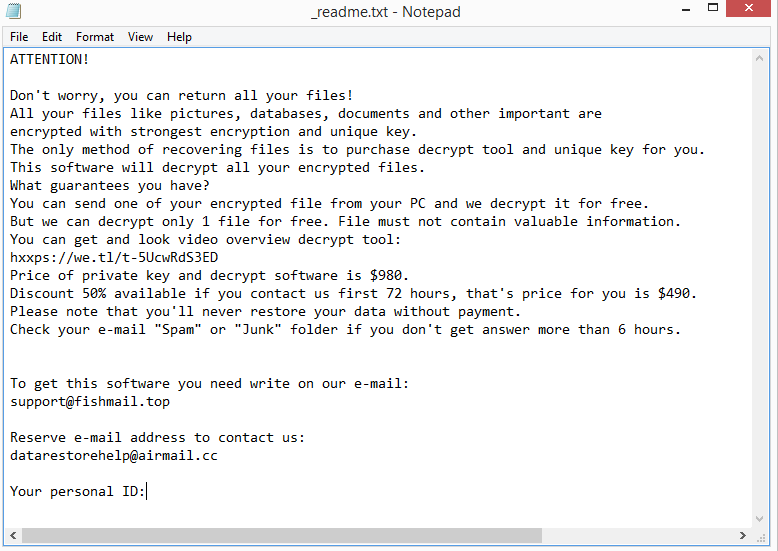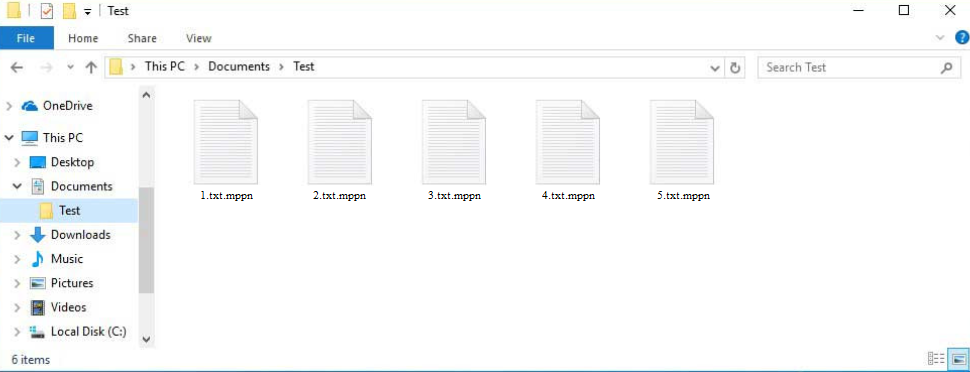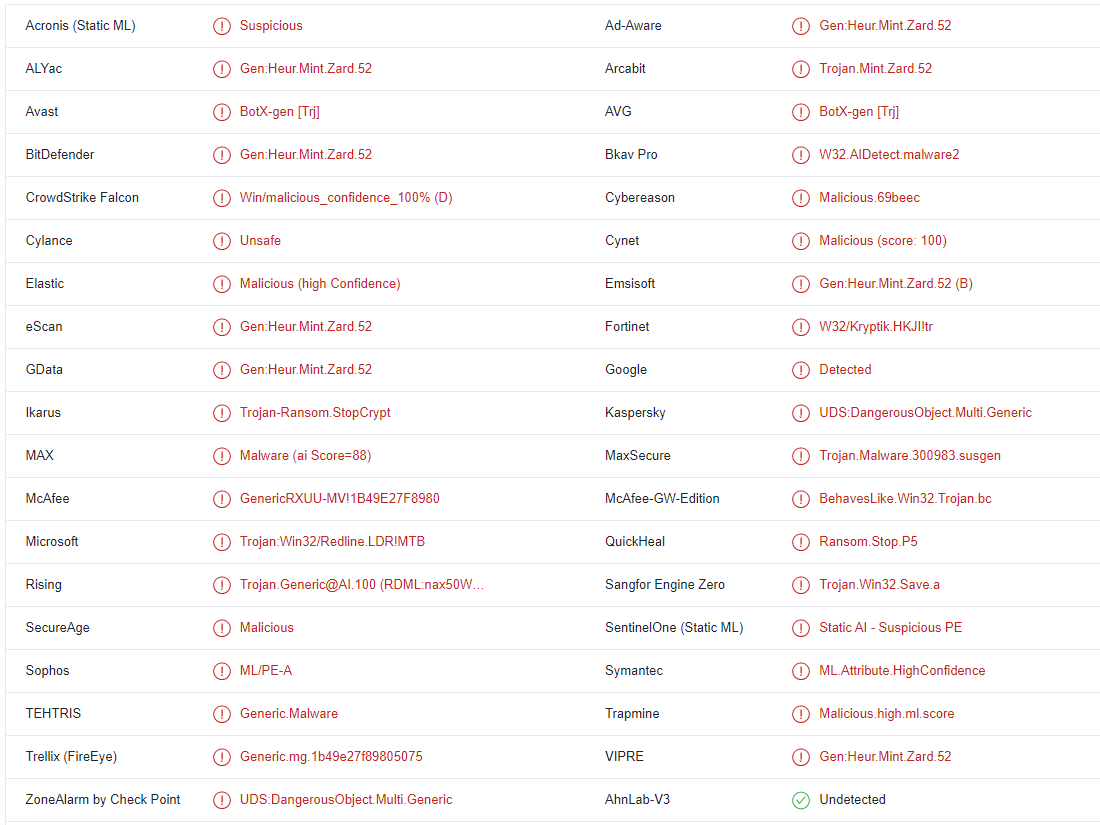Mppn ransomware è ancora un’altra versione del ransomware Djvu / STOP. È un tipo di malware con crittografia dei file che essenzialmente prenderà in ostaggio i tuoi file. Gli operatori di questa famiglia di ransomware rilasciano regolarmente nuove versioni ed è possibile distinguerli dall’estensione che aggiungono ai file crittografati. Questo aggiunge .mppn, quindi perché è indicato come Mppn ransomware . Crittografa tutti i file personali, aggiunge .mppn e chiede $ 980 per un decryptor per decrittografarli. Pagare il riscatto ai criminali informatici non è raccomandato perché non garantisce che un decryptor verrà inviato a voi.
I file verranno immediatamente crittografati una volta avviato il ransomware. Mostrerà una falsa finestra di aggiornamento di Windows per tutto il tempo in cui i file vengono crittografati per impedire alle vittime di scoprire cosa sta succedendo. Il ransomware crittograferà documenti, foto e video. I file crittografati otterranno l’estensione .mppn. Ad esempio, quando crittografato, image.jpg diventerebbe image.jpg.mppn.
Tutte le cartelle contenenti file crittografati avranno una richiesta di riscatto _readme.txt lasciato cadere in essi dal ransomware. La nota è abbastanza generica, ma fornisce informazioni su dove ottenere il decryptor necessario per il recupero dei file. Il decryptor costa $ 980, ma la nota afferma che le vittime che contattano i criminali informatici entro le prime 72 ore riceveranno uno sconto del 50%. È impossibile sapere se questo è vero o no senza pagare il riscatto. Ma dovresti essere consapevole dei rischi coinvolti se stai pensando di pagare il riscatto. Il punto più importante da fare è che, anche se si paga il riscatto, non ci sono garanzie che un decryptor verrà effettivamente inviato. Non c’è nulla che tu possa fare per costringere i criminali informatici a inviarti il decryptor.
Se si dispone di un backup dei file, è possibile avviare il recupero dei file dopo aver rimosso Mppn ransomware completamente dal computer. Si consiglia vivamente di utilizzare uno strumento antivirus affidabile per fermare ulteriori danni al computer. Una volta che il ransomware è stato completamente rimosso, è possibile connettersi in modo sicuro al backup.
Sfortunatamente, coloro che hanno backup sono gli unici che possono recuperare i file gratuitamente. Se non si dispone di un backup dei file, l’unica scelta è attendere fino a quando non viene rilasciato un decryptor gratuito Mppn ransomware . Tuttavia, un decryptor gratuito Mppn ransomware non è garantito. Il problema con il ransomware della famiglia ransomware Djvu / STOP è che utilizzano chiavi online per crittografare i file, il che significa che le chiavi sono uniche per ciascun utente. A meno che tali chiavi non vengano rilasciate dai criminali informatici, i ricercatori di malware avranno difficoltà a creare un decryptor. Puoi provare a usare il Djvu/STOP decryptor made by Emsisoft , ma anche se vale la pena provare, è improbabile che funzioni sui tuoi file a meno che non siano stati crittografati usando una chiave che Emsisoft ha.
In che modo il ransomware entra nei computer?
Il malware può entrare nel tuo computer in molti modi diversi. In genere accade a causa di cattive abitudini online. È un’ottima idea prendersi il tempo necessario per creare migliori abitudini di navigazione perché è molto più probabile infettare il computer con malware se, ad esempio, si aprono allegati e-mail non richiesti o si fa clic su collegamenti casuali.
Hai una probabilità significativamente maggiore di raccogliere malware se usi i torrent per pirare contenuti protetti da copyright (o se pirati in generale). Molti siti torrent sono pieni di torrent dannosi a causa della scarsa moderazione. Alla fine scaricherai malware se non sai come identificare un torrent dannoso. I torrent per l’intrattenimento sono particolarmente inclini al malware, in particolare i torrent per programmi TV, film e videogiochi.
Inoltre, le e-mail vengono regolarmente utilizzate per diffondere malware. Quando gli utenti aprono allegati dannosi, essenzialmente avviano l’infezione. Dovresti essere in grado di identificare le e-mail dannose se sai cosa cercare perché in genere sono piuttosto ovvie. La bandiera rossa più evidente sono gli errori grammaticali / ortografici nelle e-mail presumibilmente inviate da società legittime. Gli attori malintenzionati generalmente non parlano inglese nativo, quindi le loro e-mail presentano spesso errori di ortografia e grammatica. Le aziende cercheranno di prevenire errori, specialmente nelle e-mail che vengono generate automaticamente, perché apparirebbero piuttosto poco professionali nella comunicazione ufficiale.
Un’altra cosa a cui prestare attenzione è come un’e-mail ti indirizza. Se il mittente deve conoscere il tuo nome ma utilizza parole generiche come “Utente”, “Membro” e “Cliente” per indirizzarti, potrebbe essere un segno che il mittente è in realtà un attore malintenzionato. Le aziende si rivolgeranno sempre ai loro clienti per nome nella corrispondenza ufficiale poiché fa sembrare un’e-mail più personale.
Infine, è importante ricordare che le e-mail dannose possono occasionalmente essere molto più sofisticate. Quando una persona viene presa di mira direttamente e i criminali informatici hanno accesso ai propri dati personali, l’e-mail sarebbe molto più difficile da identificare come dannosa. Ci sarebbe molto più lavoro messo nelle e-mail dannose per farle sembrare più credibili. Sarebbero privi di errori, indirizzerebbero il target per nome e includerebbero anche alcune informazioni che conferirebbero all’e-mail maggiore credibilità. È importante utilizzare VirusTotal sempre un software antivirus per eseguire la scansione degli allegati e-mail non richiesti alla ricerca di un’infezione. Ci vuole pochissimo tempo e fatica, ma potrebbe farti risparmiare un sacco di problemi.
Come eliminare Mppn ransomware
Utilizzare sempre software antivirus per rimuovere infezioni gravi come ransomware. Evita di provare a rimuovere Mppn ransomware manualmente perché potresti finire per causare ulteriori danni al tuo computer. Utilizzare un buon programma anti-malware per rimuovere Mppn ransomware completamente. Una volta che il ransomware è stato completamente rimosso, è possibile accedere al backup per avviare il processo di recupero dei file.
Se non si dispone di un backup e non si prevede di giocare il riscatto, l’unica scelta è quella di attendere che un decryptor gratuito Mppn ransomware diventi disponibile. Ma come abbiamo già notato, non è chiaro quando o se sarà sviluppato. Inoltre, tieni presente che se un decryptor non può essere trovato su un sito Web legittimo come NoMoreRansom, non lo troverai su un forum casuale.
Mppn ransomware viene rilevato come:
- Gen:Heur.Mint.Zard.52 di BitDefender
- GenericRXUU-MV!1B49E27F8980 da McAfee
- Trojan:Win32 / Redline.LDR! MTB di Microsoft
- Gen:Heur.Mint.Zard.52 (B) di Emsisoft
- UDS:DangerousObject.Multi.Generic di Kaspersky
Quick Menu
passo 1. Eliminare Mppn ransomware utilizzando la modalità provvisoria con rete.
Rimuovere Mppn ransomware da Windows 7/Windows Vista/Windows XP
- Fare clic su Start e selezionare Arresta il sistema.
- Scegliere Riavvia e scegliere OK.

- Iniziare toccando F8 quando il tuo PC inizia a caricare.
- Sotto opzioni di avvio avanzate, selezionare modalità provvisoria con rete.

- Aprire il browser e scaricare l'utilità anti-malware.
- Utilizzare l'utilità per rimuovere Mppn ransomware
Rimuovere Mppn ransomware da Windows 8 e Windows 10
- La schermata di login di Windows, premere il pulsante di alimentazione.
- Toccare e tenere premuto MAIUSC e selezionare Riavvia.

- Vai a Troubleshoot → Advanced options → Start Settings.
- Scegliere di attivare la modalità provvisoria o modalità provvisoria con rete in impostazioni di avvio.

- Fare clic su Riavvia.
- Aprire il browser web e scaricare la rimozione di malware.
- Utilizzare il software per eliminare Mppn ransomware
passo 2. Ripristinare i file utilizzando Ripristino configurazione di sistema
Eliminare Mppn ransomware da Windows 7/Windows Vista/Windows XP
- Fare clic su Start e scegliere Chiudi sessione.
- Selezionare Riavvia e OK

- Quando il tuo PC inizia a caricare, premere F8 ripetutamente per aprire le opzioni di avvio avanzate
- Scegliere prompt dei comandi dall'elenco.

- Digitare cd restore e toccare INVIO.

- Digitare rstrui.exe e premere INVIO.

- Fare clic su Avanti nella nuova finestra e selezionare il punto di ripristino prima dell'infezione.

- Fare nuovamente clic su Avanti e fare clic su Sì per avviare il ripristino del sistema.

Eliminare Mppn ransomware da Windows 8 e Windows 10
- Fare clic sul pulsante di alimentazione sulla schermata di login di Windows.
- Premere e tenere premuto MAIUSC e fare clic su Riavvia.

- Scegliere risoluzione dei problemi e vai a opzioni avanzate.
- Selezionare Prompt dei comandi e scegliere Riavvia.

- Nel Prompt dei comandi, ingresso cd restore e premere INVIO.

- Digitare rstrui.exe e toccare nuovamente INVIO.

- Fare clic su Avanti nella finestra Ripristino configurazione di sistema nuovo.

- Scegliere il punto di ripristino prima dell'infezione.

- Fare clic su Avanti e quindi fare clic su Sì per ripristinare il sistema.

Offers
Scarica lo strumento di rimozioneto scan for Mppn ransomwareUse our recommended removal tool to scan for Mppn ransomware. Trial version of provides detection of computer threats like Mppn ransomware and assists in its removal for FREE. You can delete detected registry entries, files and processes yourself or purchase a full version.
More information about SpyWarrior and Uninstall Instructions. Please review SpyWarrior EULA and Privacy Policy. SpyWarrior scanner is free. If it detects a malware, purchase its full version to remove it.

WiperSoft dettagli WiperSoft è uno strumento di sicurezza che fornisce protezione in tempo reale dalle minacce potenziali. Al giorno d'oggi, molti utenti tendono a scaricare il software gratuito da ...
Scarica|più


È MacKeeper un virus?MacKeeper non è un virus, né è una truffa. Mentre ci sono varie opinioni sul programma su Internet, un sacco di persone che odiano così notoriamente il programma non hanno ma ...
Scarica|più


Mentre i creatori di MalwareBytes anti-malware non sono stati in questo business per lungo tempo, essi costituiscono per esso con il loro approccio entusiasta. Statistica da tali siti come CNET dimost ...
Scarica|più